NVIDIA Yükleyici Başarısız Hatası Nasıl Onarılır
Miscellanea / / August 05, 2021
Nvidia Grafik sürücüsü, bir bilgisayardaki Nvidia Grafik kartı ile iletişim kurmak için kullanılan yazılımdır. Windows 10'a yükselttikten sonra, birçok kullanıcı "Nvidia Yükleyici Başarısız" konu. Bu sorun genellikle Windows en son grafikleri otomatik olarak indirdiğinde ortaya çıkar. arka planda işlem birimi (GPU) sürücüleri ve sürücüleri manuel olarak yüklemeye çalışıyorsanız sonra "NVIDIA Yükleyici başarısız oldu" Hata oluştu.
Bu "NVIDIA Yükleyici başarısız oldu" hatasını düzeltmenin yolları olduğuna dair iyi haber. Bu kılavuzda, size NVIDIA Yükleyici Başarısız Hatasını çok basit adımlarla düzeltme yöntemlerini göstereceğiz.

İçindekiler
- 1 Nvidia Hakkında Biraz Daha Bilgi Edinin
-
2 NVIDIA Yükleyicinin Başarısız Olduğu Hatayı Düzeltme Adımları
- 2.1 Herhangi Bir Antivirüs Yazılımını veya Güvenlik Duvarını Kapatın
- 2.2 Nvidia ile İlgili Dosyaları Silin
- 2.3 İşletim Sistemini Yeniden Yükleyin
Nvidia Hakkında Biraz Daha Bilgi Edinin
Nvidia, NVIDIA, nVIDIA veya nVidia olarak da bilinen Nvidia, aşağıdakiler için Grafik İşlem Birimleri (GPU'lar) tasarlayan bir Amerikan teknoloji şirketidir. oyun, kripto para madenciliği ve diğer profesyonel pazarlar ile mobil bilgi işlem ve otomotiv için "çip üzerinde sistem" birimleri Market.
"GeForce" adı verilen birincil GPU ürün grubu, AMD (Advanced Micro Devices) "Radeon" ürünlerinin ana rakibidir. Nvidia, oyun endüstrisinde sürekli genişliyor ve bu, bir göz attığınızda fark edilebilir Nvidia taşınabilir Shield Tablet, Shield Portable ve Shield Android TV gibi son sürümleri Ürün:% s.
NVIDIA Yükleyicinin Başarısız Olduğu Hatayı Düzeltme Adımları
Herhangi Bir Antivirüs Yazılımını veya Güvenlik Duvarını Kapatın
Not
Sürücüyü yükledikten sonra, bilgisayarınızı güvende tutmaya yardımcı olmak için virüsten koruma yazılımınızı ve güvenlik duvarınızı yeniden etkinleştirmeyi unutmayın.
Virüsten koruma yazılımınızı ve güvenlik duvarınızı geçici olarak devre dışı bırakmak için aşağıdaki adımları izleyin:
- Ctrl + Alt tuşlarınızı basılı tutun ve klavyenizde Sil'e basın.
- Ardından Görev Yöneticisi'ni tıklayın.
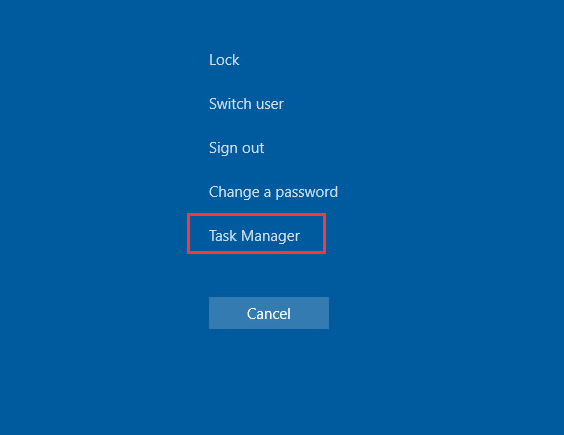
- Görev Yöneticisi'nde İşlemler sekmesine tıklayın.
- Virüsten koruma yazılımınızla ilgili tüm işlemleri bulun.
- Her bir işlemi tıklayın, ardından bitirmek için Görevi bitir'i tıklayın.

- Değişikliklerin etkili olması için bilgisayarınızı yeniden başlatın.
- Bundan sonra, NVIDIA sürücüsünü tekrar yüklemeyi deneyin.
- Sürücüyü yüklerken "Özel" i seçtiğinizden ve "temiz kurulum gerçekleştir" kutusunu işaretlediğinizden emin olun.
Sil Nvidia İlişkili dosyalar
- Varsa, aşağıdaki NVIDIA dosyalarını silin:
C: \ Windows \ System32 \ DriverStore \ FileRepository \ nvdsp.inf dosyası
C: \ Windows \ System32 \ DriverStore \ FileRepository \ nv_lh dosyası
C: \ Windows \ System32 \ DriverStore \ FileRepository \ nvoclock dosyası
C: \ Program Dosyaları \ NVIDIA Corporation \
C: \ Program Dosyaları (x86) \ NVIDIA Corporation \
- Sistemi yeniden başlatın, ardından sürücüyü tekrar yükleyin.
- "Özel" i seçtiğinizden emin olun

- Ve sonra "Temiz bir kurulum gerçekleştir" seçeneğini işaretleyin.
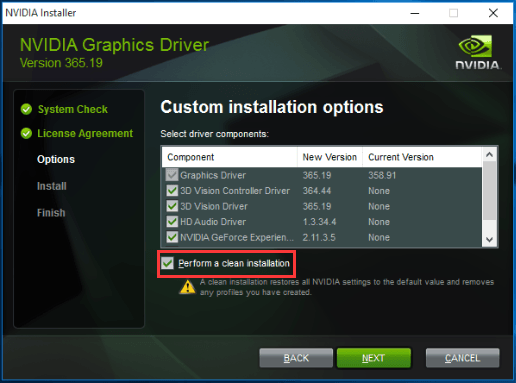
İşletim Sistemini Yeniden Yükleyin
Uyarı
Windows'un yeniden yüklenmesi, sistemin kurulu olduğu sürücüde depolanan tüm dosyaları, belgeleri ve yazılımı kaldıracaktır.
Deneyebileceğiniz son çözüm Windows'u yeniden yüklemektir. Sistemi yeniden yükledikten sonra, sürücüyü tekrar yüklemeyi deneyin.
Bununla ilgili herhangi bir sorunuz varsa, yorum bölümü her zaman sizin için kullanılabilir.
Bunun gibi daha
- Word Belgesinden Tüm Resimleri Çıkarma
- Windows 10'da Hyper-V Nasıl Yüklenir ve Etkinleştirilir
- Windows 10'da Ekran Nasıl Kaydedilir
- Windows 10'da XAMPP Nasıl Kurulur ve Yapılandırılır
- Windows 10'da EPS Görüntü Dosyası Nasıl Açılır
- DPC Watchdog Violation Error Windows 10 Nasıl Onarılır
- Windows 10'da Uykudan Uyanmayacak: Nasıl düzeltilir?
Merhaba, ben bir blog yazarı olan Shekhar Vaidya, bilgisayar bilimleri ve programlama hakkında bilgi edinen bir öğrenciyim.



![Stok ROM'u Ssky Y444'e Yükleme [Firmware Flash Dosyası / Unbrick]](/f/941a36f2b85a5cad4825dae6739323b6.jpg?width=288&height=384)